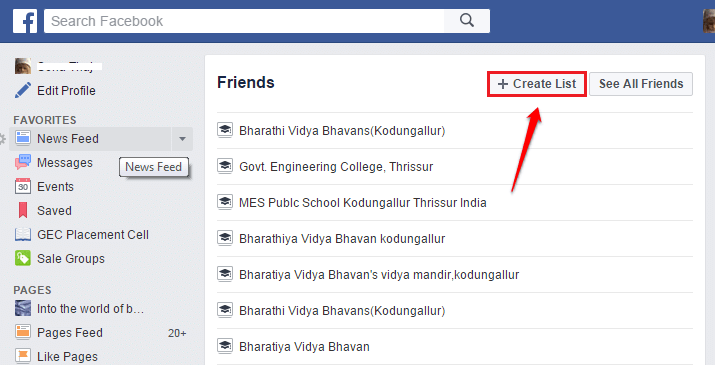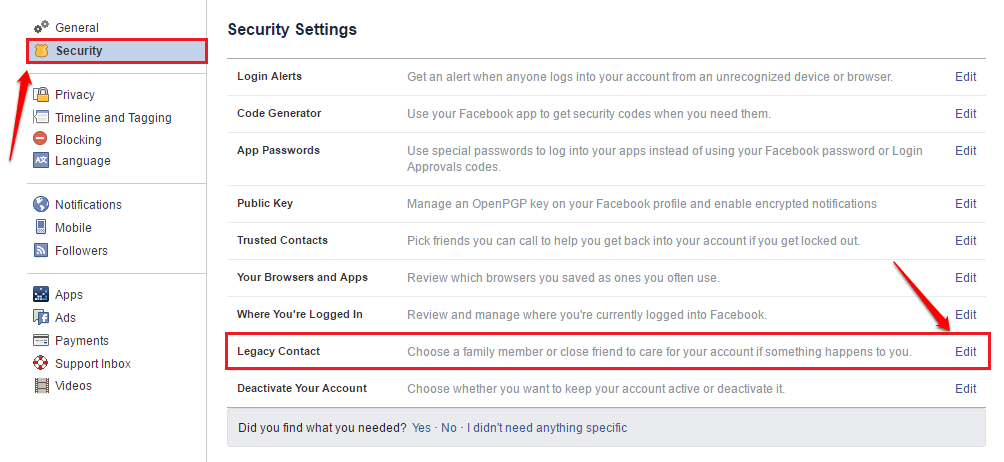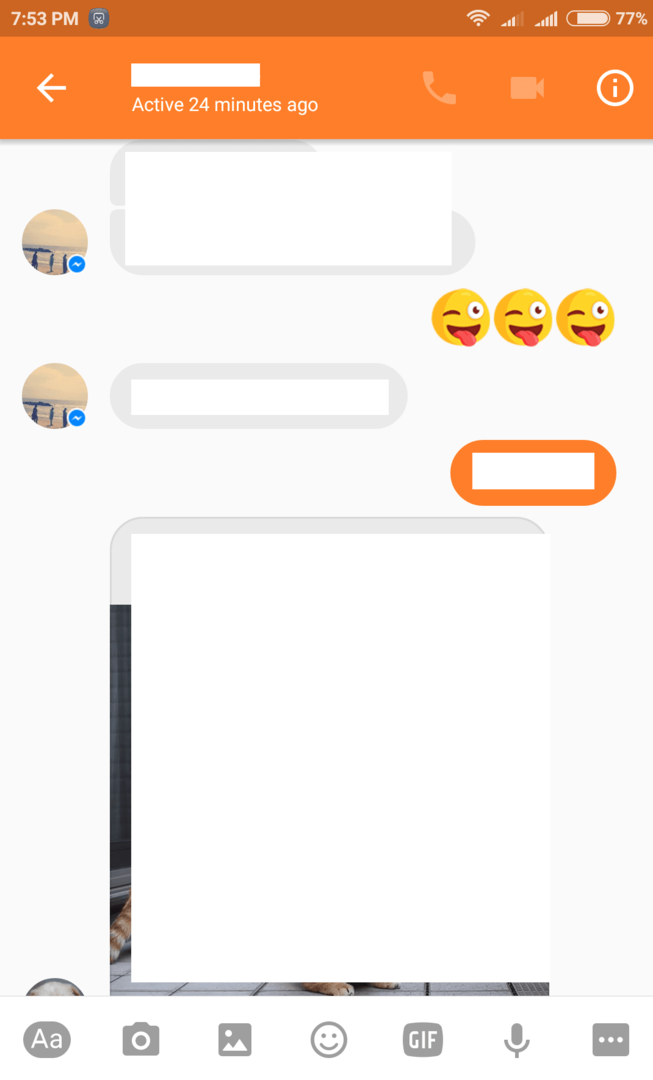سيقوم هذا البرنامج بإصلاح أخطاء الكمبيوتر الشائعة ، ويحميك من فقدان الملفات ، والبرامج الضارة ، وفشل الأجهزة ، وتحسين جهاز الكمبيوتر الخاص بك لتحقيق أقصى أداء. إصلاح مشكلات الكمبيوتر وإزالة الفيروسات الآن في 3 خطوات سهلة:
- قم بتنزيل Restoro PC Repair Tool التي تأتي مع التقنيات الحاصلة على براءة اختراع (براءة اختراع متاحة هنا).
- انقر ابدأ المسح للعثور على مشكلات Windows التي يمكن أن تسبب مشاكل في الكمبيوتر.
- انقر إصلاح الكل لإصلاح المشكلات التي تؤثر على أمان الكمبيوتر وأدائه
- تم تنزيل Restoro بواسطة 0 القراء هذا الشهر.
تطبيق Facebook الموجود في Microsoft Store حصل مؤخرًا على عدد أكبر من المستخدمين. لا يزال الكثير من الأشخاص ينجذبون نحو المتصفحات ، على الرغم من أن تطبيق Facebook الذي يشبه منفذ UWP ليس سيئًا على الإطلاق. إذا استبعدنا ممارسة Facebook لإقرانها الإلزامي الفيسبوك رسول.
بشكل عام ، التطبيق مفيد ويمكننا التوصية به. ومع ذلك ، هناك الكثير من الأشياء الجيدة التي تحبها الشبكات الاجتماعية موقع التواصل الاجتماعي الفيسبوك تقل العروض بسبب نقص الصوت. هذا بالضبط ما اختبره بعض المستخدمين لأنهم لم يتمكنوا من إعادة إنتاج الصوت أثناء تشغيل مقاطع الفيديو.
كيفية إصلاح مشكلات الصوت في تطبيق Facebook لنظام التشغيل Windows 10
- قم بتشغيل مستكشف أخطاء التطبيق ومصلحها
- تحقق من برامج تشغيل الصوت والفيديو
- أعد ضبط إعدادات التطبيق
- أعد تثبيت التطبيق
- تقليل معدل أخذ العينات الصوتية
- إعادة تسجيل التطبيقات
1: تشغيل مستكشف أخطاء التطبيق ومصلحها
أول شيء نقترحه هو تشغيل مستكشف أخطاء تطبيقات المتجر ومصلحها. يجب أن تعالج أداة استكشاف الأخطاء وإصلاحها المضمنة الموجودة في الإعدادات المشكلات المعتادة المتعلقة بتطبيق Microsoft Store. إذا لم يتم حلها ، فيجب أن يمنحك على الأقل فكرة أفضل عن سبب تشويه الصوت.
- اقرأ أيضًا: أفضل 5 برامج للبث المباشر على Facebook
إذا لم تكن متأكدًا من مكان العثور على أداة حل المشكلات هذه ، فاتبع الخطوات التي قدمناها أدناه:
- فتح إعدادات.
- إختر التحديث والأمان.

- يختار استكشاف الاخطاء تحت الجزء الأيمن.
- التوسع في متجر مستكشف أخطاء التطبيقات ومصلحها.

- قم بتشغيل مستكشف الأخطاء ومصلحها.
يمكنك أيضًا تشغيل مستكشف أخطاء الصوت ومصلحها ضمن نفس القسم. قد يحل المشكلات المتعلقة بالصوت.
2: تحقق من برامج تشغيل الصوت والفيديو
بعد ذلك ، دعنا نؤكد أن برامج تشغيل الصوت والفيديو مثبتة ومحدثة بشكل صحيح. بالطبع ، يتوسع هذا ليشمل الأداء العام للنظام ، لذلك من المحتمل أن تكون على دراية بـ جهاز الصوت الخاطئ وبطاقة الرسومات. ومع ذلك ، يمكنك محاولة تحديثها أو حتى أفضل من ذلك ، قم بتثبيت برامج التشغيل من المصدر الرسمي بدلاً من الاعتماد على Windows Update.
- اقرأ أيضًا: لا يوجد صوت HDMI من Windows 10 ، 8.1 ، 8 أجهزة كمبيوتر محمولة إلى التلفزيون؟ إليك كيفية إصلاحها
فيما يلي قائمة بثلاثة من أهم المصنّعين الأصليين للأجهزة حيث يمكنك العثور على برامج تشغيل بطاقة الرسومات الخاصة بك:
- شركة انتل
- AMD / ATI
- نفيديا
3: إعادة تعيين إعدادات التطبيق
لتشبه استكشاف أخطاء التطبيق وإصلاحها على بعض الأنظمة الأساسية الأخرى ، تقدم Microsoft إعادة تعيين إعدادات المصنع للتطبيقات الفردية في Windows 10. يمكن أن يكون هذا الخيار مفيدًا ، خاصة وأن الكثير من التطبيقات تعمل على ما يبدو أقل من التوقعات الأولية.
- اقرأ أيضًا: كيفية تنشيط وعرض جميع تطبيقات Microsoft Store
الآن ، يعد تطبيق Facebook منفذ UWP جيد إلى حد ما (وفقًا لمعايير UWP ، على الأقل). لكن هناك بالتأكيد بعض القضايا المحيطة به. لذلك إذا بدأ الصوت فجأة في الاختفاء عند تشغيل مقاطع الفيديو في تطبيق Facebook ، فمن المفترض أن تساعد إعادة تعيين التطبيق.
قم بتشغيل فحص النظام لاكتشاف الأخطاء المحتملة

تنزيل Restoro
أداة إصلاح الكمبيوتر

انقر ابدأ المسح للعثور على مشاكل Windows.

انقر إصلاح الكل لإصلاح المشكلات المتعلقة بالتقنيات الحاصلة على براءة اختراع.
قم بتشغيل فحص للكمبيوتر الشخصي باستخدام Restoro Repair Tool للعثور على الأخطاء التي تسبب مشاكل الأمان وحالات التباطؤ. بعد اكتمال الفحص ، ستستبدل عملية الإصلاح الملفات التالفة بملفات ومكونات Windows حديثة.
إليك كيفية إعادة تعيين تطبيق Facebook في نظام التشغيل Windows 10:
- انقر بزر الماوس الأيمن فوق ابدأ وافتحإعدادات.
- إخترتطبيقات.

- تحتالتطبيقات والميزات، البحث عنموقع التواصل الاجتماعي الفيسبوك.
- قم بتوسيع Facebook وحددخيارات متقدمة.

-
قم بالتمرير لأسفل وانقر فوق إعادة ضبط.

4: أعد تثبيت التطبيق
إذا فشلت عملية إعادة التعيين ، فيجب أن تأخذ عملية إعادة التثبيت هذه الخطوة إلى الأمام. مع قرص واحد صغير مدرج. إذا أعدت فقط تثبيت التطبيق الذي تعطل ، فمن المحتمل أن يستمر في العمل. من ناحية أخرى ، إذا كنت إجراء إعادة تثبيت نظيفة (امسح جميع الملفات المرتبطة المتبقية قبل التثبيت) ، فلن تتكرر المشكلات.
- اقرأ أيضًا: إصلاح: خطأ Windows 10 App Store 0x803f7003
إليك كيفية إعادة تثبيت تطبيق Facebook في نظام التشغيل Windows 10:
- انتقل إلى الإعدادات> التطبيقات> التطبيقات والميزات وابحث عن تطبيق Facebook.
- انقر الغاء التثبيت لإزالته.

- قم بتشغيل أحد برامج إلغاء التثبيت المجانية التي اقترحناها في هذا قائمة.
- انتقل إلى متجر Microsoft وقم بتثبيت Facebook مرة أخرى.

5: تقليل معدل أخذ العينات الصوتية
تشير بعض تقارير المستخدم إلى أن معدل العينة هو جوهر المشكلة. وبالتحديد ، بعد تقليل معدل العينة ، توقفت مشكلات الصوت على Facebook (والتطبيقات الأخرى ، لهذا الأمر) تمامًا. يمكن القيام بذلك في إعدادات صوت الجهاز. بمجرد الانتهاء من ذلك ، يجب استعادة الصوت في تطبيق Facebook بالكامل.
- اقرأ أيضًا: 25 أداة رائعة لاستخراج الصوت من ملفات الفيديو
إليك ما عليك القيام به:
- انقر بزر الماوس الأيمن فوق ملف أيقونة الصوت في شريط الإعلام وافتح خيارات الصوت.
- اضغط على خصائص الجهاز.

- حدد ملف متقدم التبويب.
- غير ال التنسيق الافتراضي إلى قيمة أقل وتأكيد التغييرات.

- أعد تشغيل الكمبيوتر وافتح Facebook.
6: إعادة تسجيل التطبيقات
أخيرًا ، إذا كانت المشكلة منتشرة على نطاق واسع ، يمكنك محاولة إعادة تسجيل المتجر بالكامل. ساعد هذا بعض المستخدمين ، بينما قرر آخرون أن الغلاف البديل أفضل من تطبيق Facebook الرسمي. يعد إجراء إعادة التسجيل بسيطًا إلى حد ما وستحتاج إلى استخدام سطر أوامر PowerShell المرتفع لتنفيذه.
- اقرأ أيضًا: تصحيح: تطبيق تقويم Windows 10 غير نشط في قائمة ابدأ
اتبع هذه الخطوات لإعادة تسجيل Microsoft Store:
- انقر بزر الماوس الأيمن فوق ابدأ وافتح PowerShell (المسؤول).
- في سطر الأوامر ، انسخ والصق الأمر التالي واضغط على Enter:
- احصل على AppXPackage * Microsoft. متجر Windows * | Foreach {Add-AppxPackage -DisableDevelopmentMode -Register “$ ($ _. InstallLocation) AppXManifest.xml”}

- احصل على AppXPackage * Microsoft. متجر Windows * | Foreach {Add-AppxPackage -DisableDevelopmentMode -Register “$ ($ _. InstallLocation) AppXManifest.xml”}
- عند الانتهاء ، أغلق PowerShell وافتح تطبيق Facebook وجرب مقاطع الفيديو مرة أخرى.
هذا هو. في حالة استمرار مواجهة مشكلات الصوت في تطبيق Facebook ، جرب بعض الأغلفة الموجودة في متجر Microsoft. في كلتا الحالتين ، إذا نجحت أو فشلت ، فتأكد من إطلاعنا على آخر المستجدات. هذا هو الغرض من قسم التعليقات أدناه.
القصص ذات الصلة التي يجب عليك التحقق منها:
- ستجد حلا: لن يتم فتح تطبيق Windows 10 Twitter
- يحظر تحديث Privacy Badger تتبع رابط Facebook
- تطبيق Facebook Page Manager لنظام التشغيل Windows 8 ، 10 متاح الآن
- يقوم AVG PC TuneUp بتنظيف تطبيقات Microsoft Store الخاصة بك (+ أدوات المكافأة)
 هل ما زلت تواجه مشكلات؟قم بإصلاحها باستخدام هذه الأداة:
هل ما زلت تواجه مشكلات؟قم بإصلاحها باستخدام هذه الأداة:
- قم بتنزيل أداة إصلاح الكمبيوتر تصنيف عظيم على TrustPilot.com (يبدأ التنزيل في هذه الصفحة).
- انقر ابدأ المسح للعثور على مشكلات Windows التي يمكن أن تسبب مشاكل في الكمبيوتر.
- انقر إصلاح الكل لإصلاح المشكلات المتعلقة بالتقنيات الحاصلة على براءة اختراع (خصم حصري لقرائنا).
تم تنزيل Restoro بواسطة 0 القراء هذا الشهر.